Grafika v textu Microsoft Word 2003
Obrázky a grafika jsou dnes nedílnou součástí textů. Text oživují, doplňují a názorně vysvětlují. V kapitole Grafika v textu se naučíme do textu vkládat obrázky. Vložený obrázek upravit. Řekneme si, co jsou WordArty a kde je najdeme. Naučíme se vytvořit a upravit diagram. Nakonec si ukážeme, jak se ve Wordu kreslí.
Obrázky ve Wordu
Obrázek vložíme do dokumentu dvojím způsobem:
1. Vložením ze souboru.
2. Vložením pomocí schránky.
Vložením ze souboru:
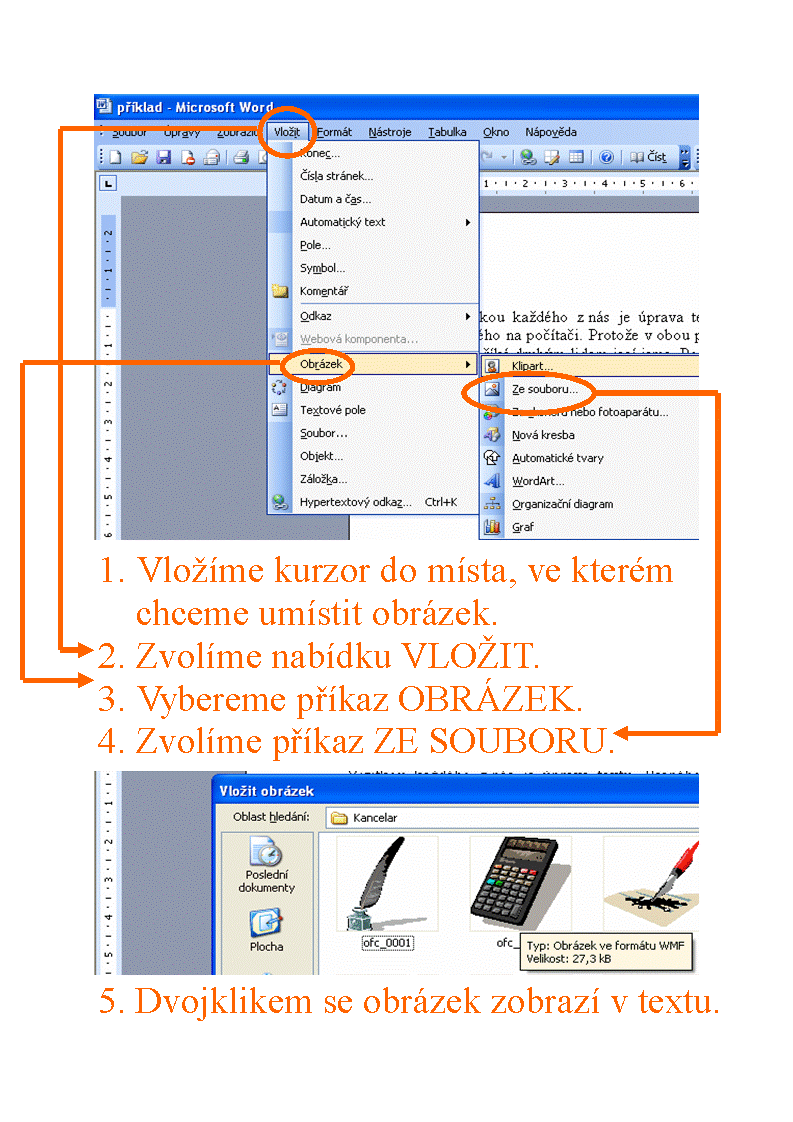
Vložit obrázek ze souboru znamená, že nějaké obrazky musíme mít někde uložené. Když nemáme žádné hotové obrázky, tak si je musíme nejdřív nakreslit a nakreslené přenést do Wordu. Na to je vhodný druhý způsob vložení obrázků pomocí schránky. Vložení pomocí schránky má stejný postoup jako koprírování pomocí schránky.
Vložený obrázek do textu je skoro vždycky potřeba upravit. Upravit obrázek tak, aby se svojí velikostí, kontrastem, orámováním atd. hodil do psaného textu:
Změna velikosti obrázku:
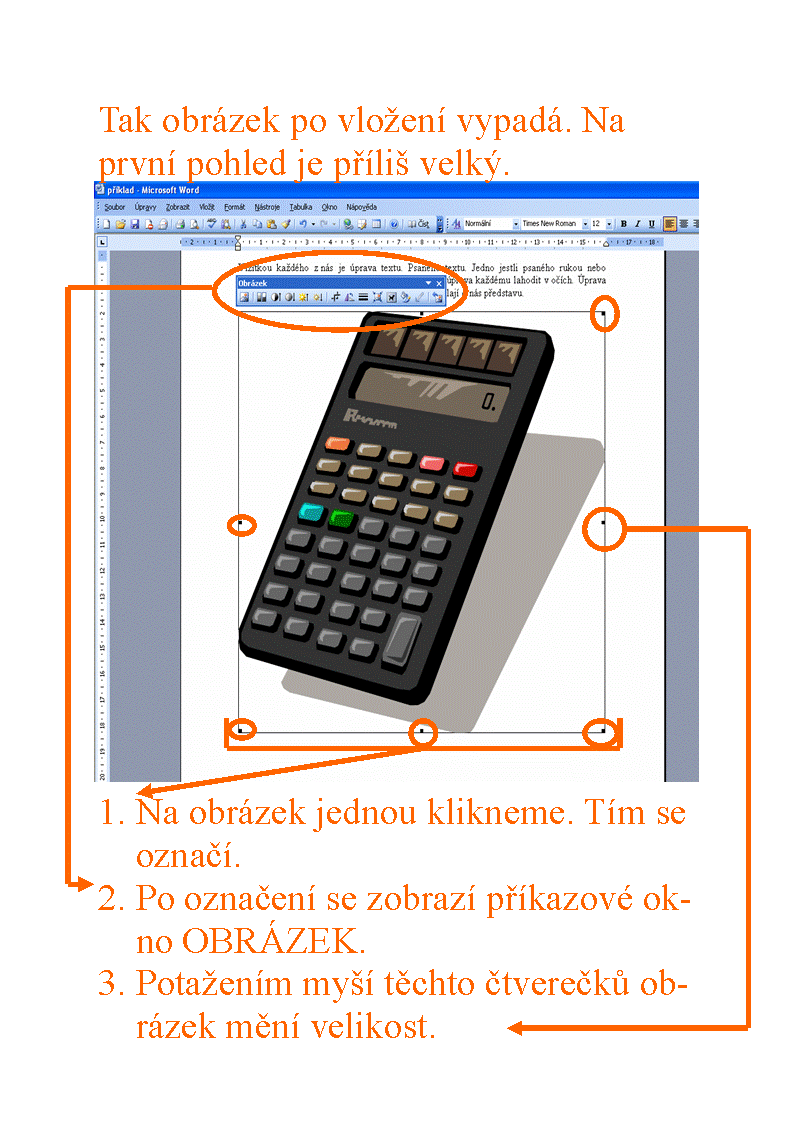
Velký obrázek můžeme celý zmenšit nebo zvětšit, jak je to výše popsáno na příkladu. To je jedna možnost. Druhá možnost je obrázek ořezat. Ořezat od obrázku části, které nepotřebujeme:
Ořezání obrázku:
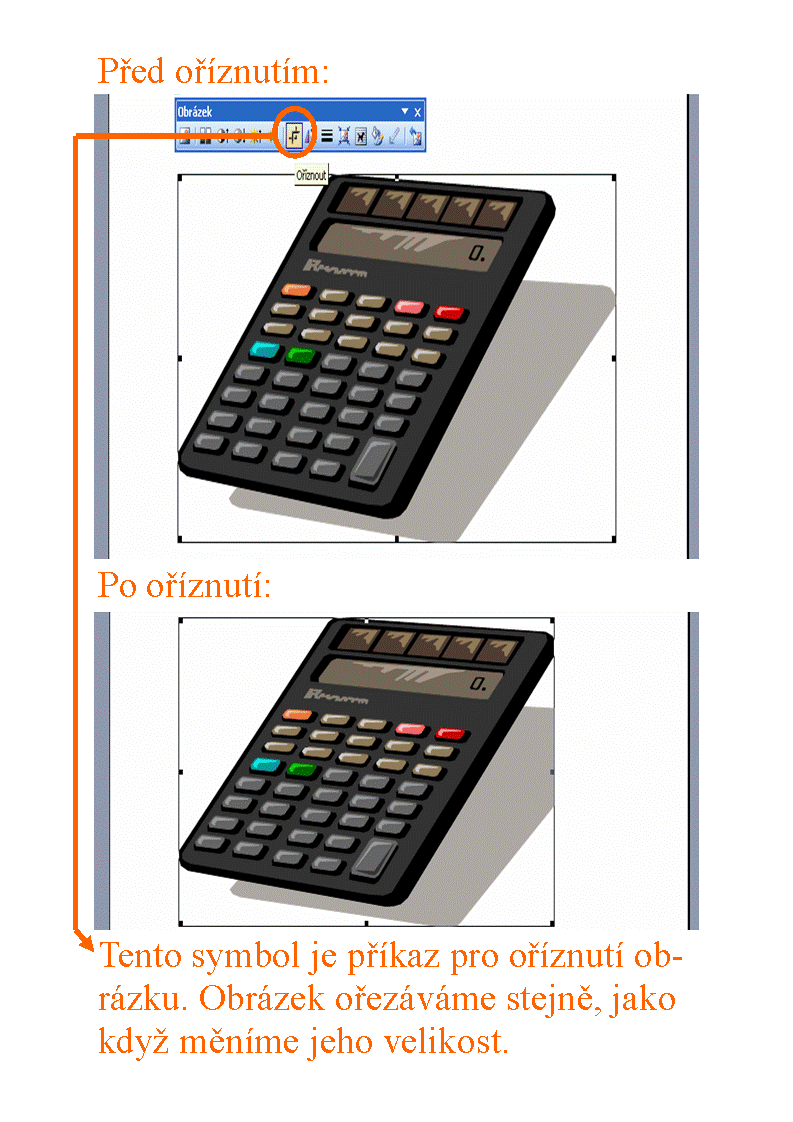
Jas, kontrast, barevnost, pootočení obrázku:
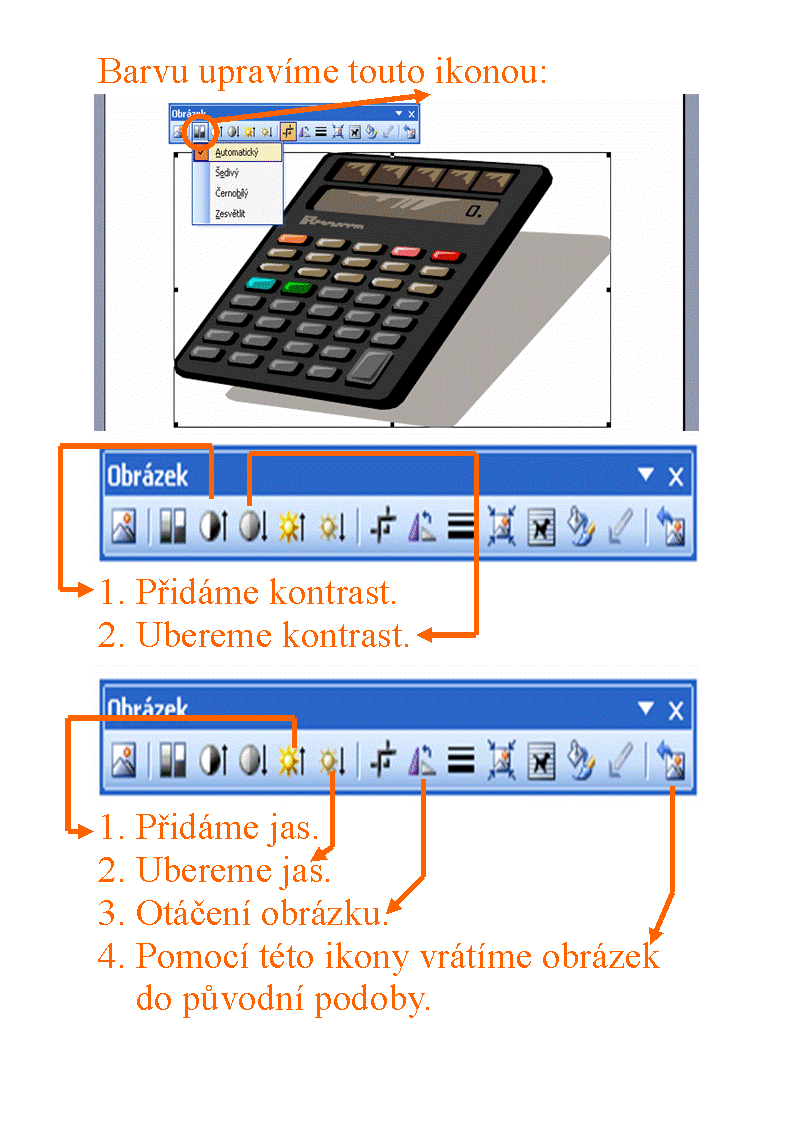
Nepotřebné obrázky mažeme v textu pomocí klávesy DELETE. Před mazáním je nutné obrázek označit jedním kliknutím myši.
Nabídka odkazů věnujících se Wordu
Pozice obrázku v textu
Word nabízí sedm možných umístění obrázku v textu. Při umístění obrázku v textu stačí obrázek označit (jednou na obrázek kliknout) a pak kliknout na následující symbol v příkazovém okně:
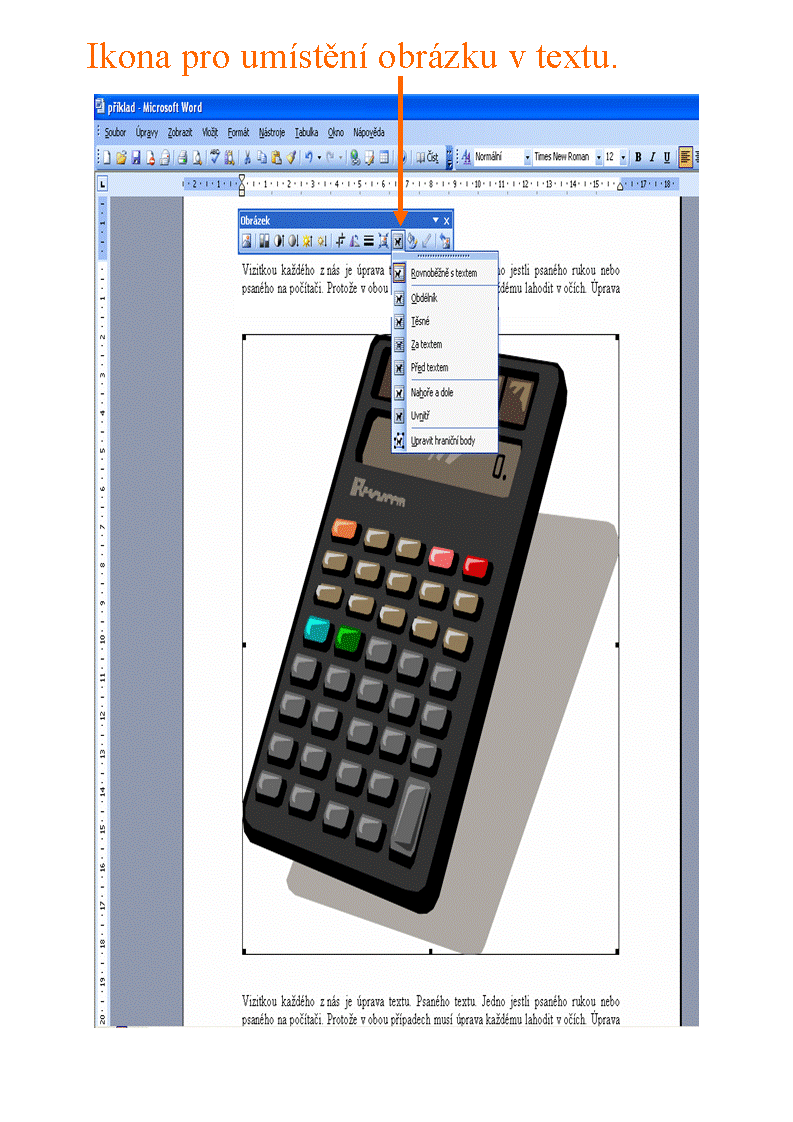
Umístnění v obdélníku těsně:
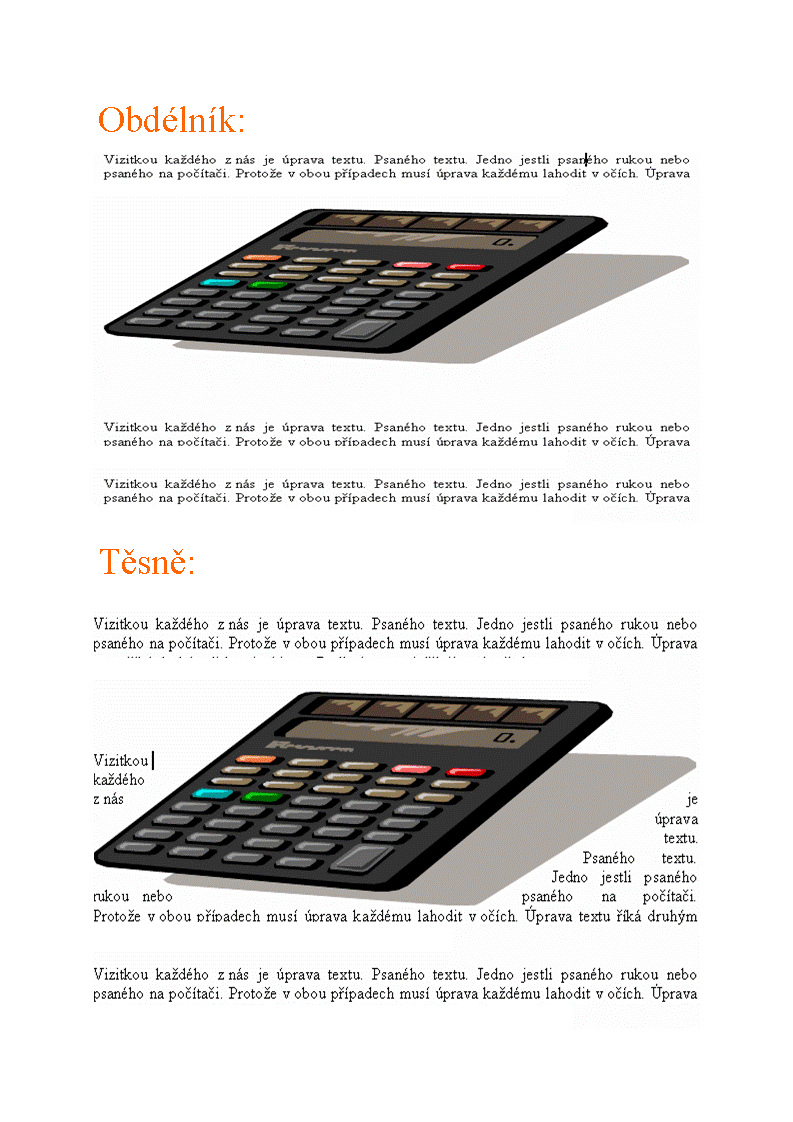
Za textem a před textem:
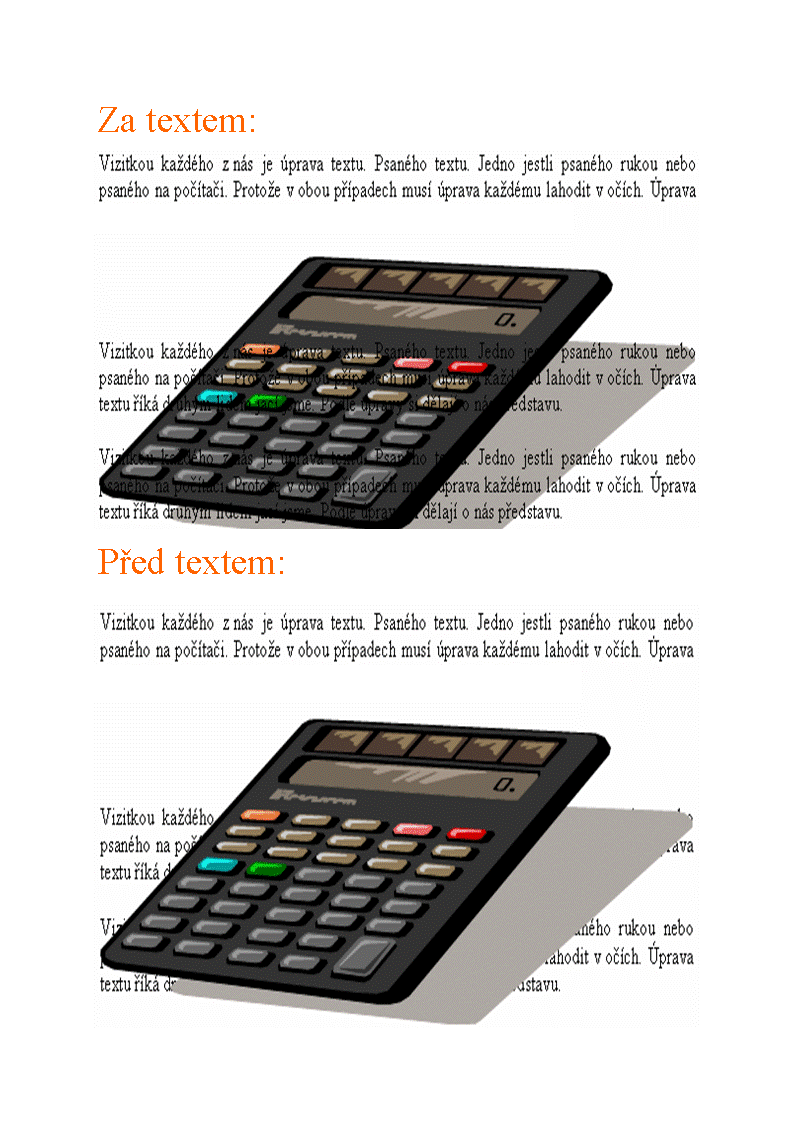
Nahoře a dole a uvnitř:
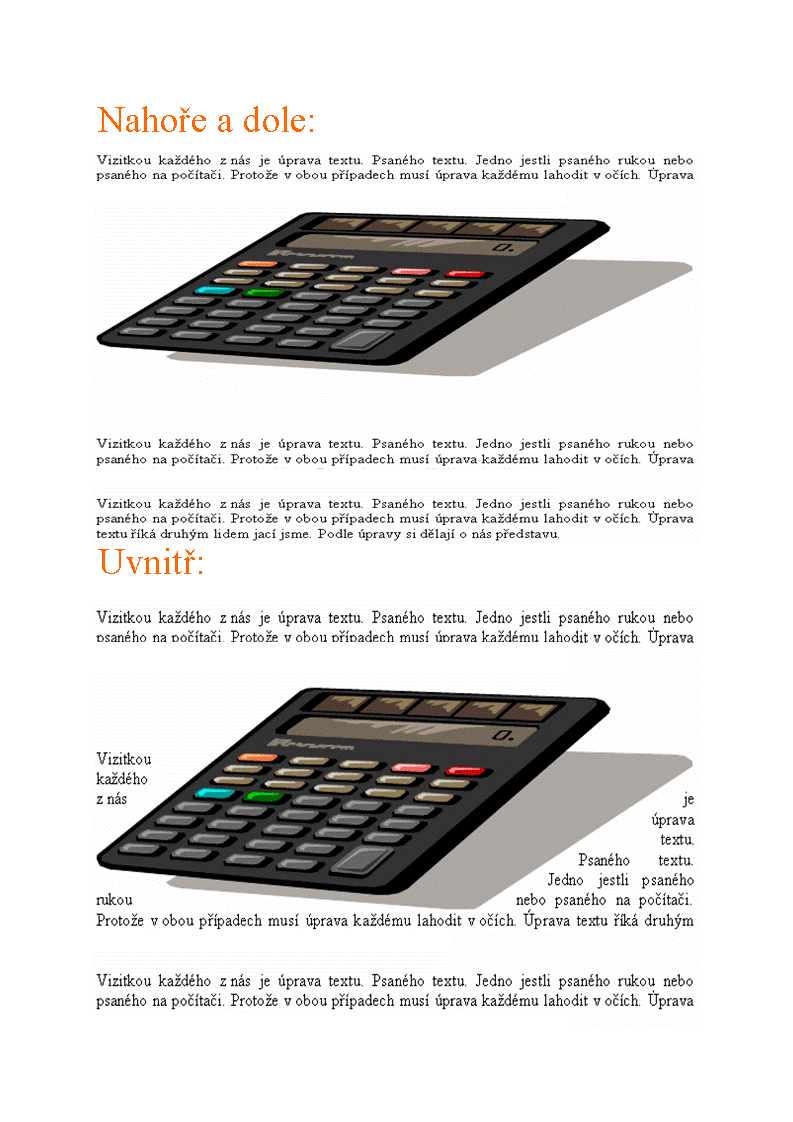
Nabídka odkazů věnujících se Wordu
WordArt
WordArt je ozdobný text. Ozdobný text se používá k oživení vzhledu dokumentu. WordArt najdeme následujícím způsobem:
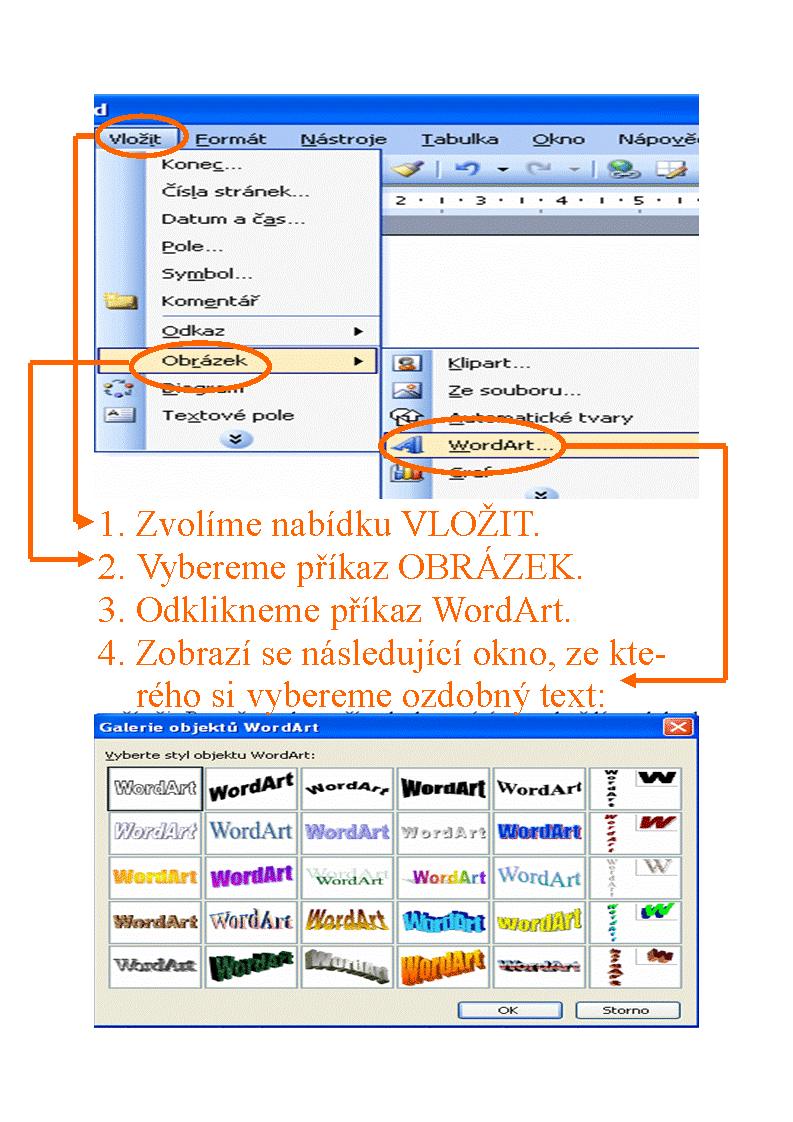
Po vybrání WordArtu se v textu, kde je kurzor, zobrazí editační okno. V editačním okně WordArt vytváříme a také ho upravujeme:

Editace WordArtu je podobná editaci obrázku. Také se jednou na WordArt klikne myší. Tím se označí a zobrazí se příkazové okno:
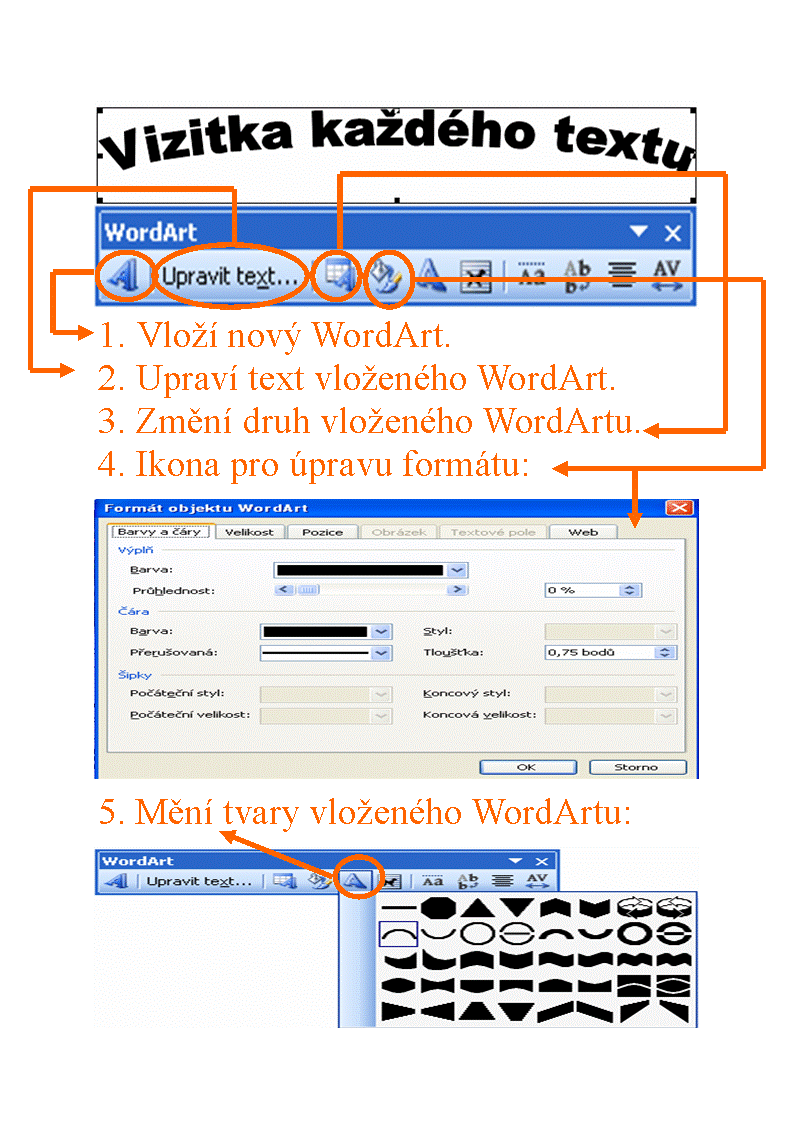
Nabídka odkazů věnujících se Wordu
Diagramy
Diagramy jsou užitečný grafický nástroj. Pomocí diagramů můžeme graficky znázornit organizační strukturu, postupy řešení atd. Tedy všechno, co můžeme graficky zobrazit jednodušeji než napsat v textu. Diagramy se vytvářejí následujícím způsobem:
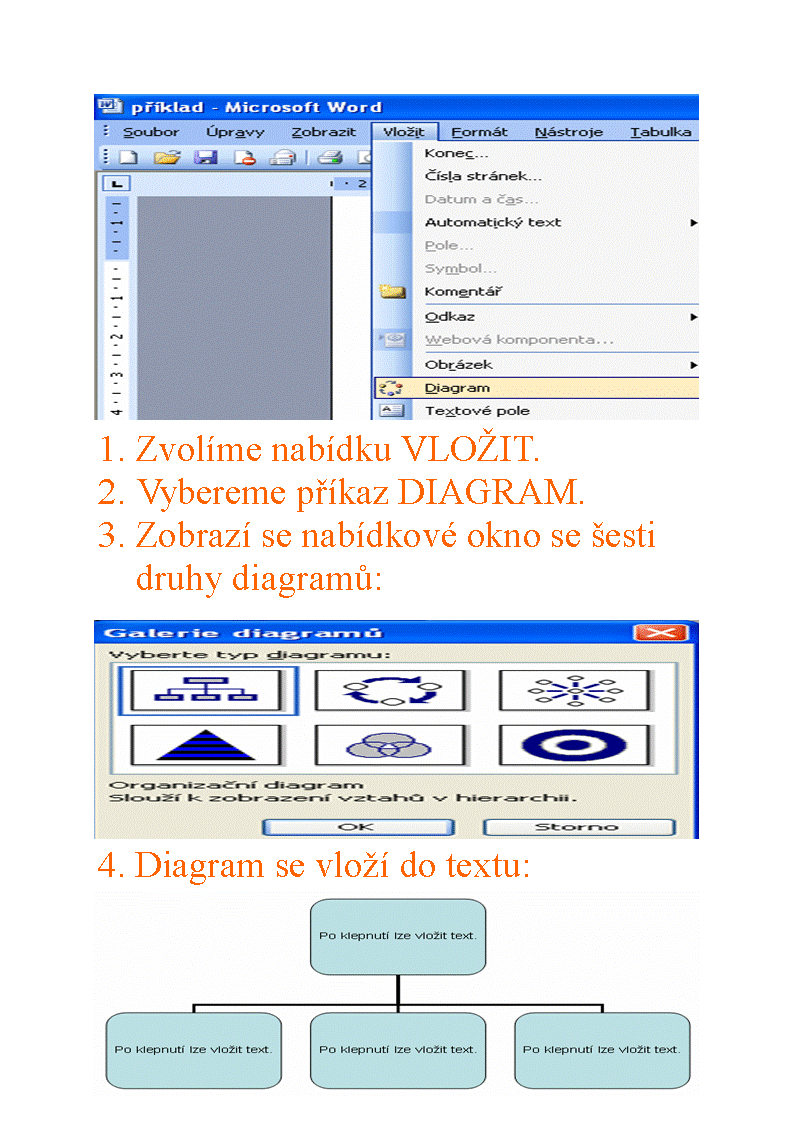
Diagram se upravuje stejně jako obrázek nebo WordArt. Jedním kliknutím se diagram označí a zároveň se zobrazí příkazové okno:
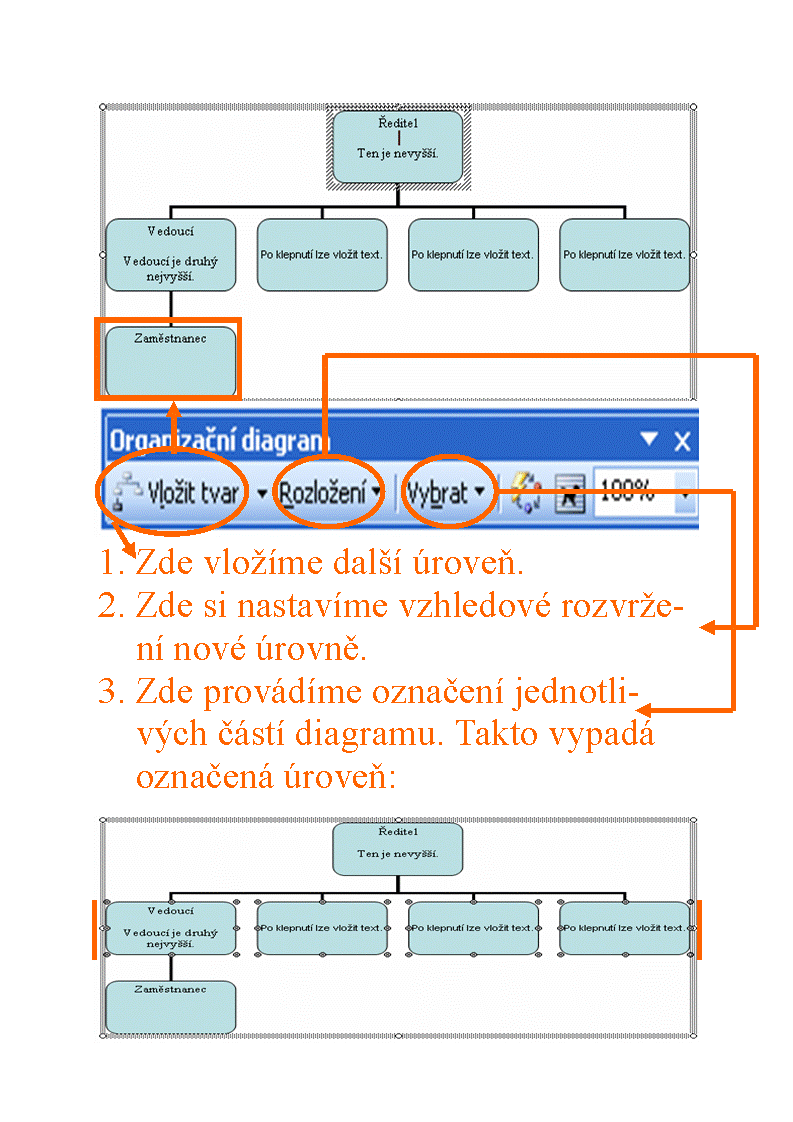
Nabídka odkazů věnujících se Wordu
Kreslení ve Wordu
Stane se, že musíme do textu nakreslit obrazce, které Word ve své nabídce nenabízí. Proto ve Wordu existuje nabídka kreslení. Díky nabídce kreslení si můžeme v textu nakreslit prakticky cokoliv.
Ukážeme si, jak se zapíná příkazové okno kreslení:
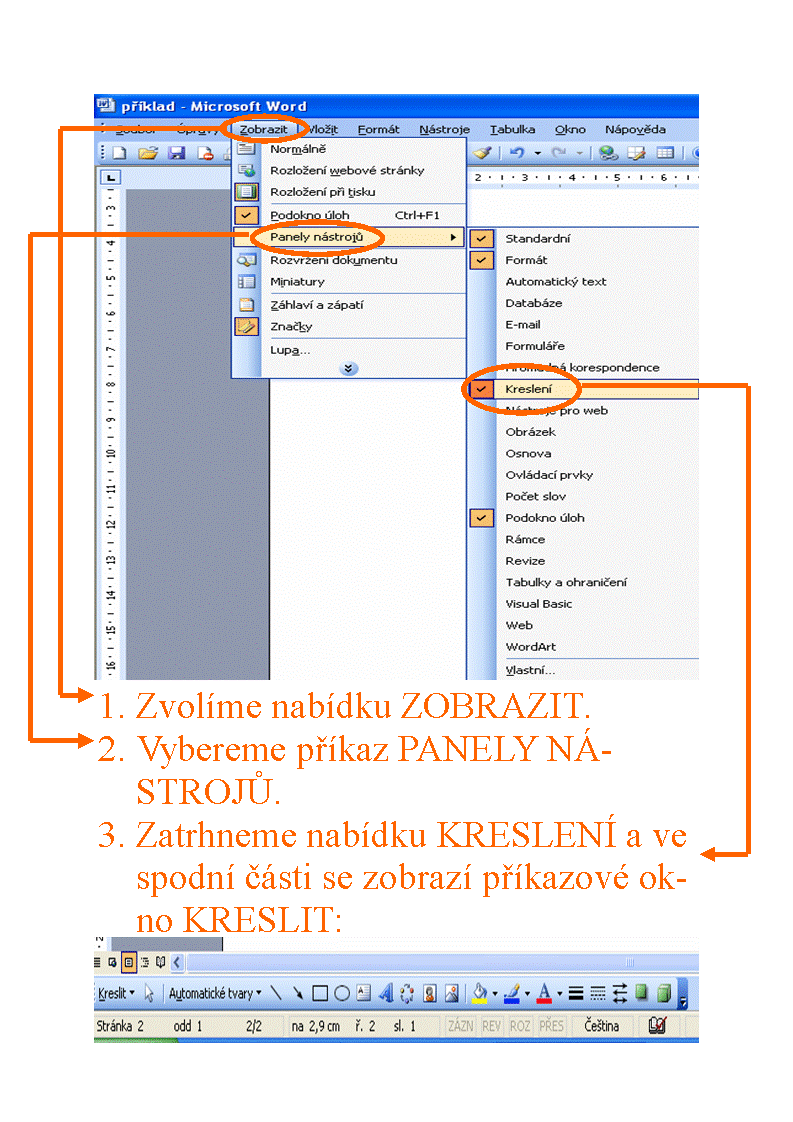
Kreslení je jednoduché. Stačí si vyzkoušet jednotlivé ikonky a příkazy. Word při kreslení nabízí kreslicí plátno. Kreslicí plátno vypadá následovně:
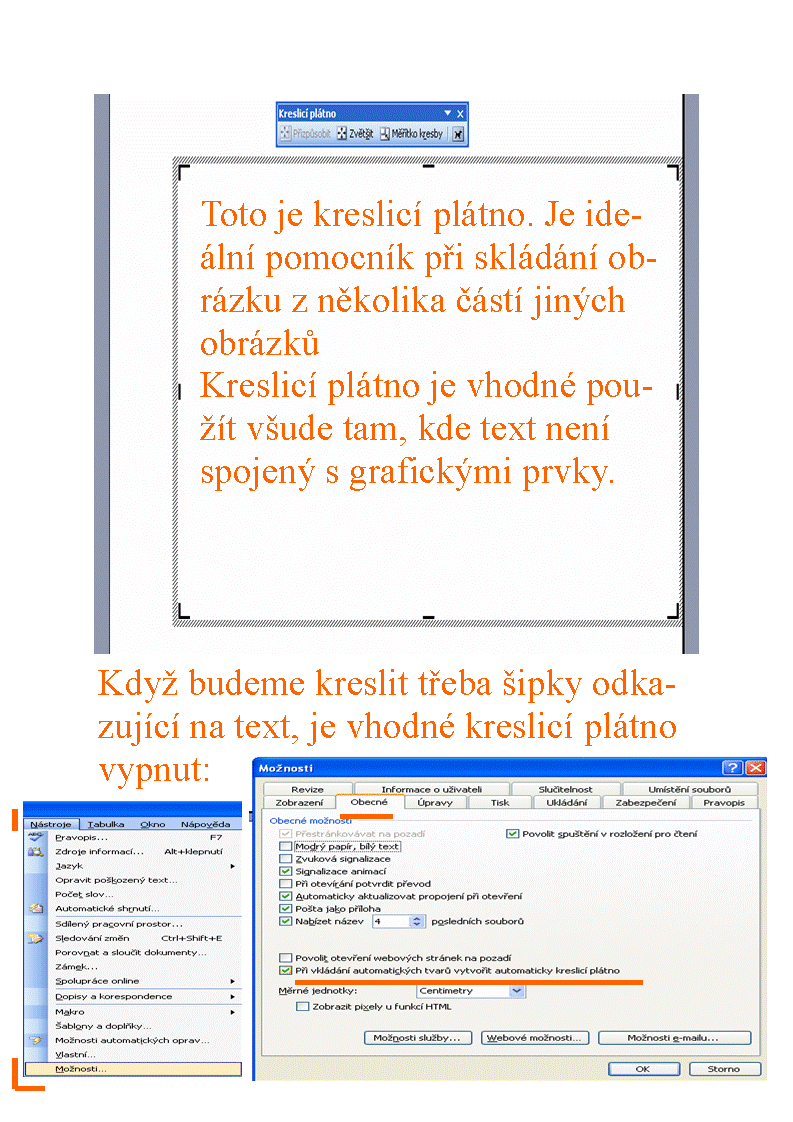
Ovládací ikony pro kreslení jsou jasné a pro jejich ovládnutí je stačí jenom vyzkoušet. Proto si jenom ukážeme, co všechno se skrývá pod nabídkou AUTOMATICKÉ TVARY:
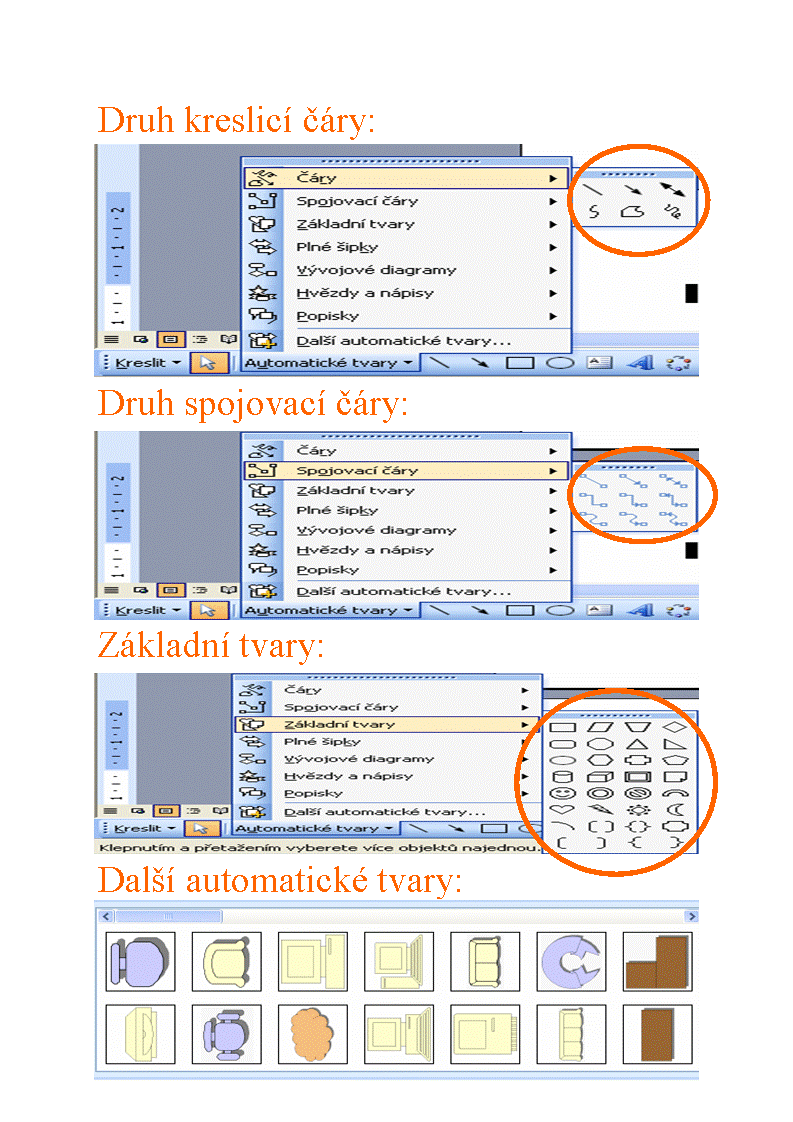
Nabídka odkazů věnujících se Wordu
© Fotis Fotopulos, 2009
Obrázky © Fotis Fotopulos, 2009
Všechna práva vyhrazena. Žádná část této publikace se nesmí
reprodukovat, ukládat do informačních systémů či rozšiřovat jakýmkoliv
způsobem, ať již polygraficky, fotografickou reprodukcí, elektronicky,
audio a video cestou, ani jinými prostředky bez písemného souhlasu
majitele práv.